XP在214年停止服务了,win7将在2020年停止服务,现在电脑系统逐步安装到win10之后,经常出现蓝屏问题,提示“dpc watchdog violation”和“错误0x00000133”,这到底是怎么回事?据小编所知,这主要原因是iastor.sys存储驱动出现问题,下面大番薯小编就教大家如何解决win10蓝屏dpc watchdog violation这个问题。
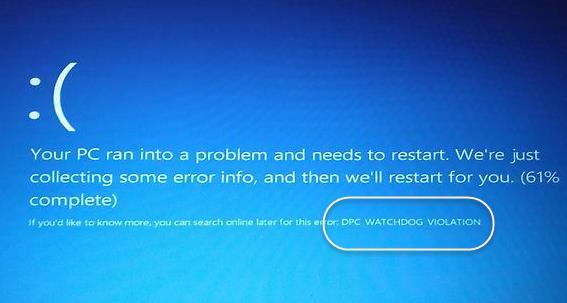
win10蓝屏dpc watchdog解决方法:
1、首先右键此电脑,点击管理,打开设备管理器,找到“IDE ATA/ATAPI控制器”,如图所示:

2、随后打开带有“SATA AHCI”的控制器属性,切换到驱动程序选项卡,点击“更新驱动程序”。如图所示:

3、找到“浏览计算机以查找驱动程序软件”并将其打开,如图所示:

4、选择“从计算机的设备驱动程序列表中选取”并点击下一步,如图所示:

5、最后选取“标准双通道 PCI IDE控制器”,点击下一步进行安装,完成后重启系统即可,如图所示:

总结:以上便是以上就是win10蓝屏dpc watchdog的具体解决方法,如果显示错误代码0x00000133也可用该方法进行解决。
,




